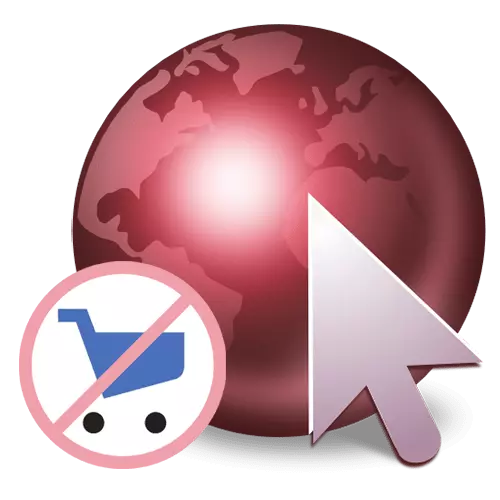
ವಿಧಾನ 1: ವಿಸ್ತರಣೆ ಅಳಿಸಲಾಗುತ್ತಿದೆ
ನೀವು ಹಿಂದೆ ಬ್ರೌಸರ್ ವಿಸ್ತರಣೆಯನ್ನು ಸ್ಥಾಪಿಸಿದರೆ, yandex.market ಸಲಹೆಗಾರ ಅಥವಾ ಅದು ಆಕಸ್ಮಿಕವಾಗಿ ಸಂಭವಿಸಿತು, ಈ ಪಟ್ಟಿಯಿಂದ ಅದನ್ನು ಅಳಿಸಲು ಸಾಕು. ಗೂಗಲ್ ಕ್ರೋಮ್ ಮತ್ತು ಒಪೇರಾ ಬ್ರೌಸರ್ಗಳಲ್ಲಿ, ಇದು ಸಮಾನವಾಗಿ ಮಾಡಲಾಗುತ್ತದೆ: ವಿಳಾಸ ಪಟ್ಟಿಯ ಪಝಲ್ನ ರೂಪದಲ್ಲಿ ಬಟನ್ ಕ್ಲಿಕ್ ಮಾಡಿ. ಸ್ಥಾಪಿತ ವಿಸ್ತರಣೆಗಳ ಪಟ್ಟಿಯಲ್ಲಿ, "yandex.market ಸಲಹೆಗಾರ" ಅನ್ನು ಹುಡುಕಿ, ಸೇವಾ ಮೆನು (ಮೂರು-ಪಾಯಿಂಟ್ ಬಟನ್) ಕ್ಲಿಕ್ ಮಾಡಿ ಮತ್ತು "Chrome ನಿಂದ ಅಳಿಸಿ" ಅನ್ನು ಆಯ್ಕೆ ಮಾಡಿ.
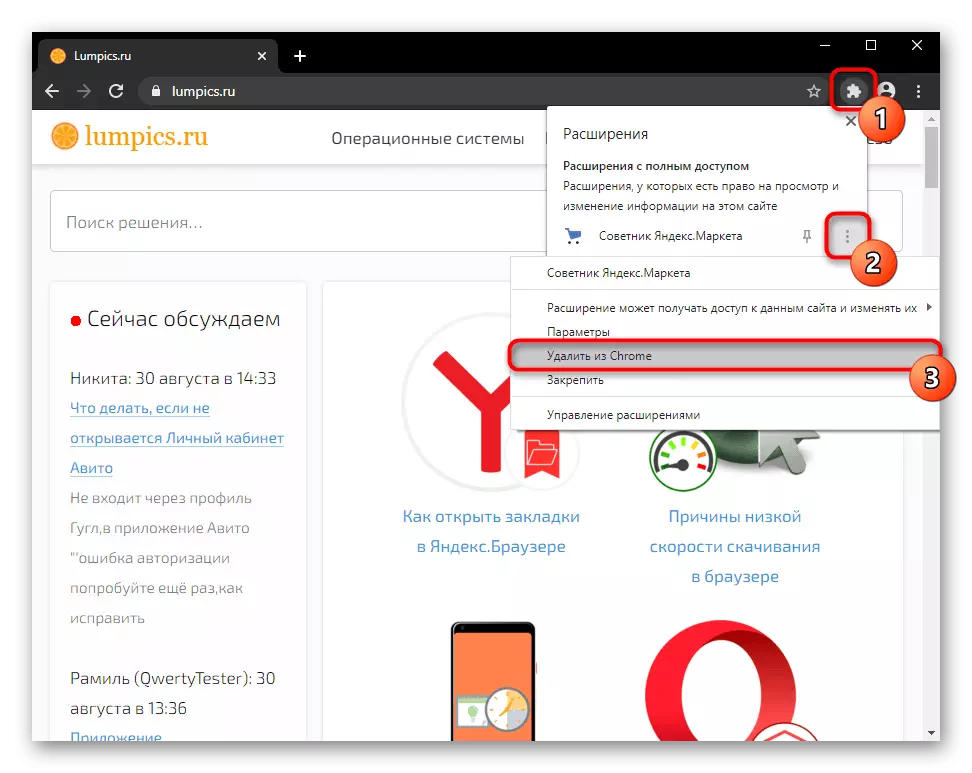
ಮೊಜಿಲ್ಲಾ ಫೈರ್ಫಾಕ್ಸ್ನಲ್ಲಿ, ವಿಸ್ತರಣೆ ಐಕಾನ್ ವಿಳಾಸ ಸ್ಟ್ರಿಂಗ್ನ ಬಲಭಾಗದಲ್ಲಿ ಇರಬೇಕು. ಡ್ರಾಪ್-ಡೌನ್ ಮೆನುವಿನಿಂದ ಬಲ ಕ್ಲಿಕ್ ಮಾಡಿ ಮತ್ತು "ವಿಸ್ತರಣೆ ಅಳಿಸಿ" ಅನ್ನು ಆಯ್ಕೆ ಮಾಡಿ ಮತ್ತು ನಂತರ ಈ ಕ್ರಿಯೆಯನ್ನು ದೃಢೀಕರಿಸಿ.
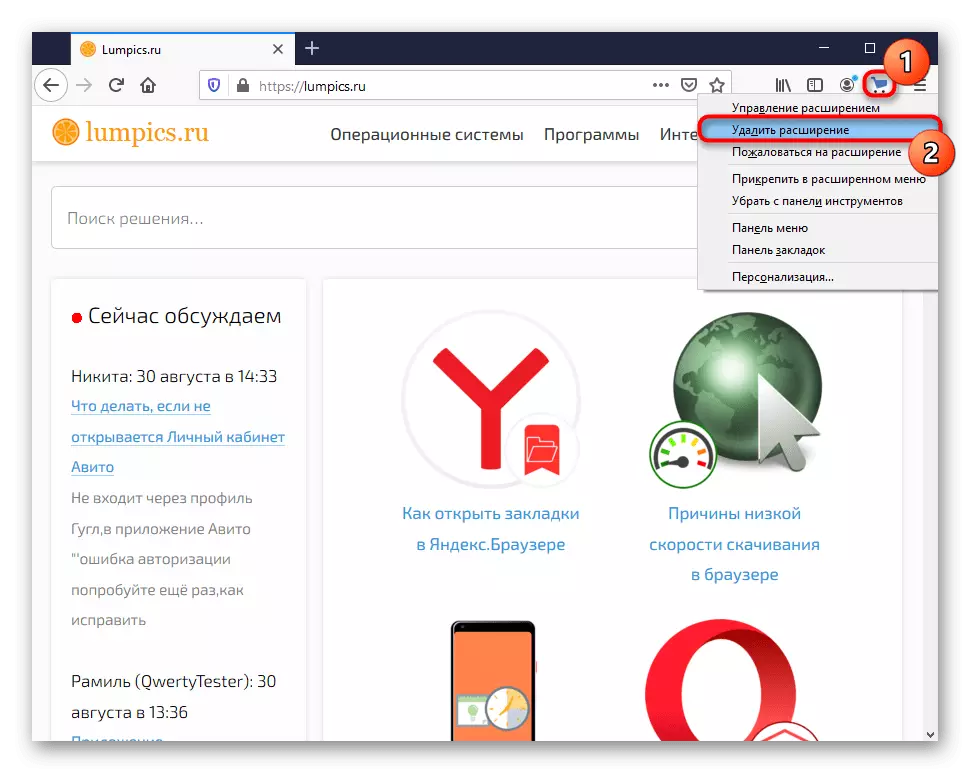
ಫಲಕದಲ್ಲಿ ಕಾಣೆಯಾಗಿದ್ದಾಗ, "ಮೆನು" ಮೂಲಕ "ಸೇರ್ಪಡೆ" ಗೆ ಹೋಗಿ.
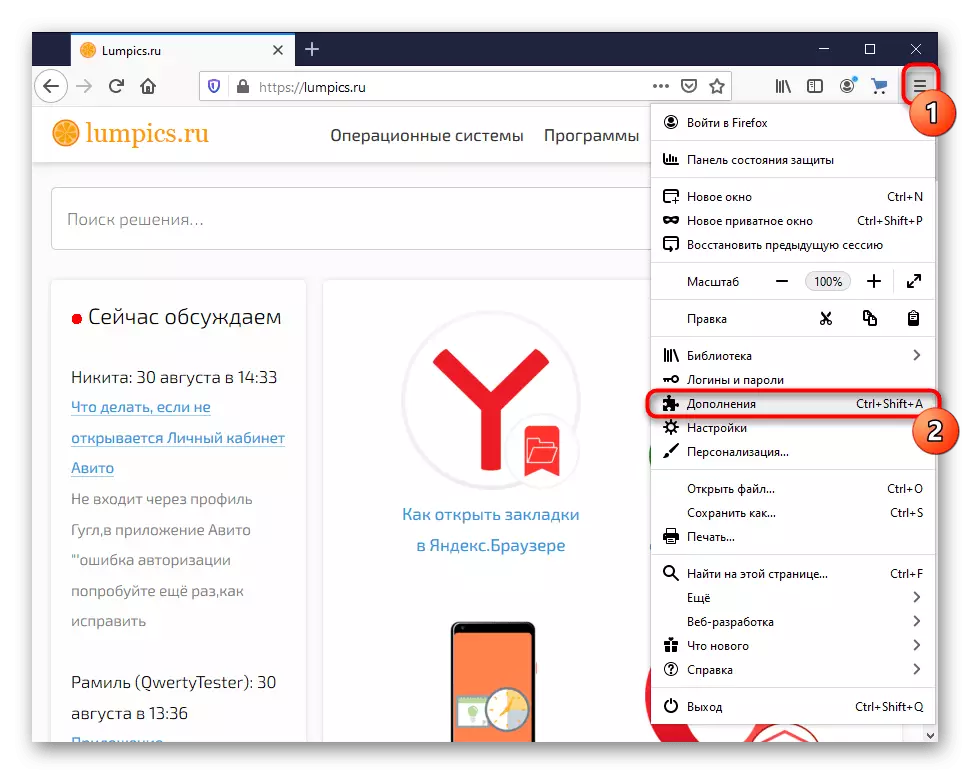
"Yandex.Market ಸಲಹೆಗಾರ" ಅನ್ನು ಗುರುತಿಸಿ, ಮೂರು ಪಾಯಿಂಟ್ಗಳೊಂದಿಗೆ ನಿಯಂತ್ರಣ ಬಟನ್ ಅನ್ನು ವಿಸ್ತರಿಸಿ ಮತ್ತು ಹೆಚ್ಚುವರಿಯಾಗಿ ಅಳಿಸಿ.
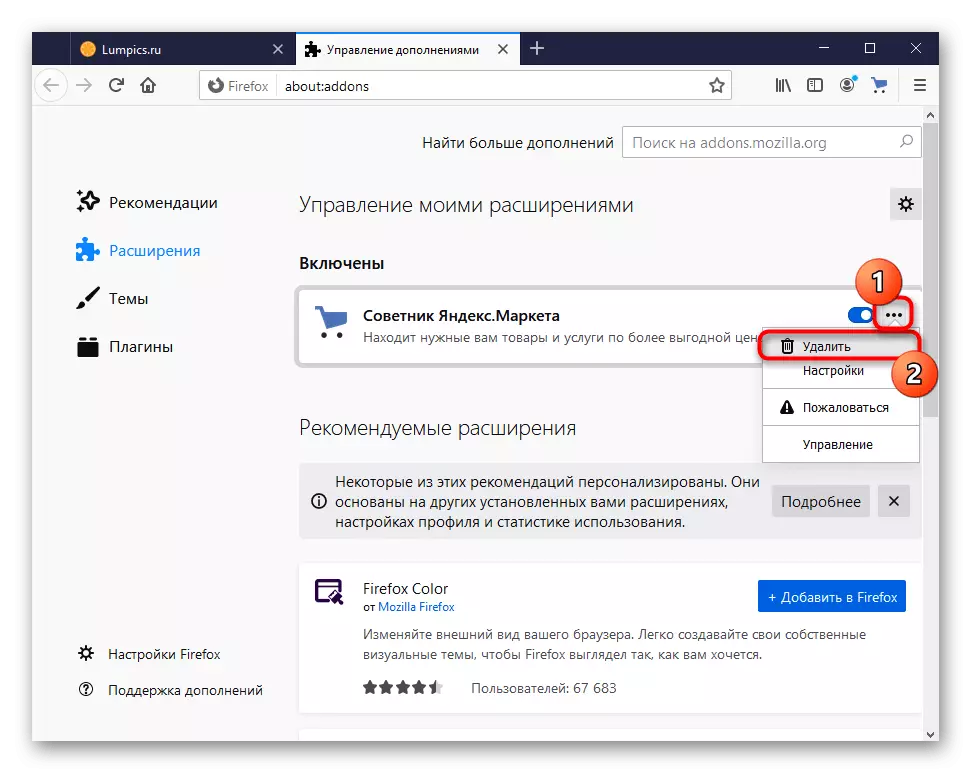
ವಿಧಾನ 2: ಅಂತರ್ನಿರ್ಮಿತ ವಿಸ್ತರಣೆಯನ್ನು ನಿಷ್ಕ್ರಿಯಗೊಳಿಸುವುದು (Yandex.Bauser ಬಳಕೆದಾರರಿಗೆ ಮಾತ್ರ)
Yandex ಸಕ್ರಿಯವಾಗಿ ತನ್ನ ಸೇವೆಗಳನ್ನು Yandex.Bruezer ಗೆ ಸಂಯೋಜಿಸುತ್ತದೆ, ಮತ್ತು ಸಲಹೆಗಾರ ಮತ್ತು ಎಲ್ಲಾ ಕ್ಯಾಟಲಾಗ್ನಲ್ಲಿ ಅಂತರ್ನಿರ್ಮಿತ ವಿಸ್ತರಣೆಯಾಗಿದೆ. ಪೂರ್ವನಿಯೋಜಿತವಾಗಿ, ವೆಬ್ ಬ್ರೌಸರ್ ಅನ್ನು ಸ್ಥಾಪಿಸಿದ ನಂತರ, ಅದನ್ನು ಈಗಾಗಲೇ ಆನ್ ಮಾಡಲಾಗಿದೆ, ಅಥವಾ ನೀವು ಮೊದಲು ಅದನ್ನು ಮಾಡಬಹುದು. ಇದು ತುಂಬಾ ಸರಳವಾಗಿ ನಿಷ್ಕ್ರಿಯಗೊಳಿಸಿ:
- "ಮೆನು" ಅನ್ನು ತೆರೆಯಿರಿ ಮತ್ತು "ಸೇರ್ಪಡೆ" ಗೆ ಹೋಗಿ.
- "ಖರೀದಿ" ಬ್ಲಾಕ್ನಲ್ಲಿ, "ಸಲಹೆಗಾರ" ಅನ್ನು ಹುಡುಕಿ ಮತ್ತು ಅದರ ಮುಂದೆ ಸ್ವಿಚ್ ಅನ್ನು ಕ್ಲಿಕ್ ಮಾಡಿ.
- ವಿಸ್ತರಣೆಯನ್ನು ಅಳಿಸಲಾಗುತ್ತದೆ (ಪ್ರಸ್ತಾಪಗಳ ಪಟ್ಟಿಯಲ್ಲಿ ಉಳಿಯುತ್ತದೆ) ಮತ್ತು ಇನ್ನು ಮುಂದೆ ಅಧಿಸೂಚನೆಗಳೊಂದಿಗೆ ತೊಂದರೆಯಾಗುವುದಿಲ್ಲ. ಆದಾಗ್ಯೂ, ನಾವು "ಇತರ ಮೂಲಗಳಿಂದ" ಬ್ಲಾಕ್ನ ಕೆಳಗಿನ ಪುಟವನ್ನು ಸ್ಕ್ರೋಲಿಂಗ್ ಮಾಡಲು ಶಿಫಾರಸು ಮಾಡಿದ್ದೇವೆ ಮತ್ತು ಅಲ್ಲಿ ಯಾವುದೇ ಸಲಹೆಗಾರರಲ್ಲದಿದ್ದರೆ, ಕೆಲವು ಬಳಕೆದಾರರು ಯಾದೃಚ್ಛಿಕವಾಗಿ ಅದನ್ನು ಮತ್ತೆ ಸ್ಥಾಪಿಸುತ್ತಾರೆ, ಈಗಾಗಲೇ ಪ್ರತ್ಯೇಕ ವಿಸ್ತರಣೆಯಾಗಿ, ಶಿಫಾರಸು ಮಾಡಲಾದ Y.Baurazer ನ ಭಾಗವಾಗಿಲ್ಲ.
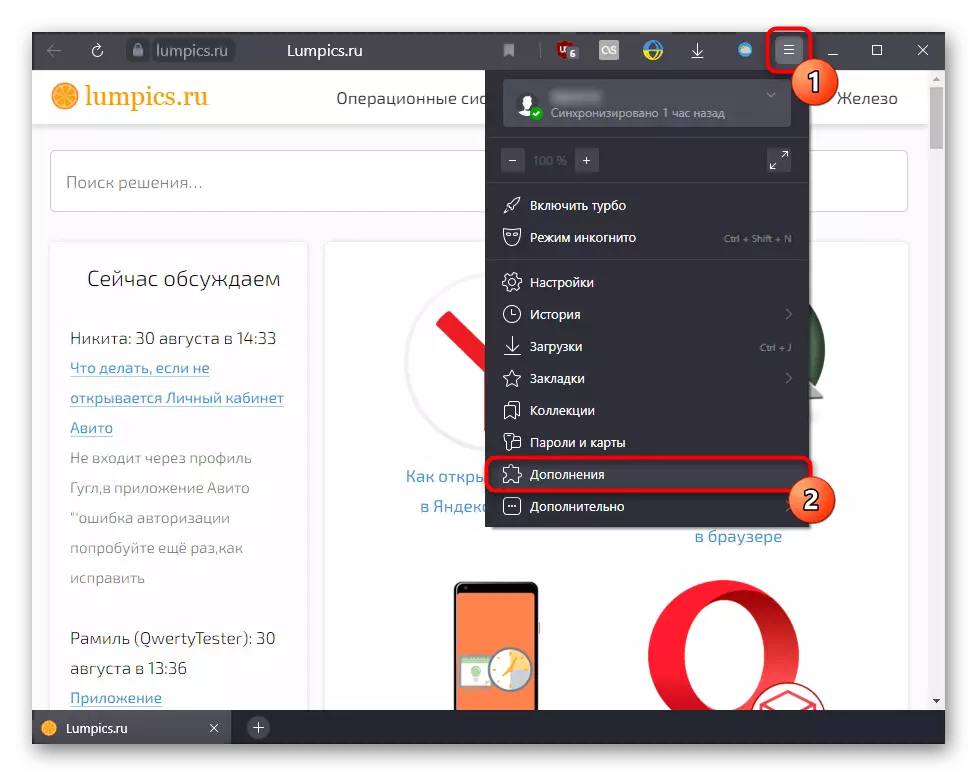
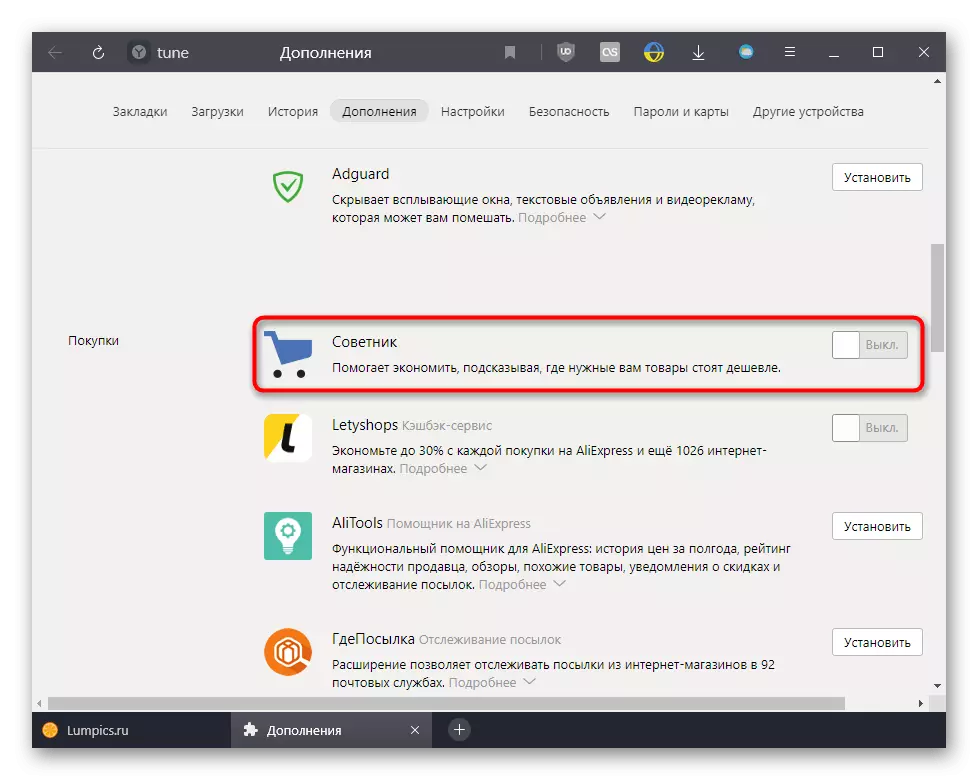
ವಿಧಾನ 3: ಪಾಲುದಾರ ವಿಸ್ತರಣೆಯನ್ನು ತೆಗೆಯುವುದು
ಜಾಹೀರಾತು ಮತ್ತು ಪ್ರಾಯೋಜಕತ್ವದ ಸೇವೆಗಳನ್ನು ಪ್ರದರ್ಶಿಸಲು ವಿವಿಧ ವಿಸ್ತರಣೆಗಳು, ಆತ್ಮವಿಶ್ವಾಸ ಮತ್ತು ಅವುಗಳು ತಮ್ಮ ಕಾರ್ಯದಲ್ಲಿ ಹುದುಗಿದೆ. ಆದ್ದರಿಂದ, ಅವುಗಳಲ್ಲಿ ಕೆಲವು ಸಲಹೆಗಾರ Yandex. ಮಾರ್ಕೆಟ್, ಏರ್ ಟಿಕೆಟ್ ಸಂಗ್ರಾಹಕರು ಇತ್ಯಾದಿಗಳನ್ನು ಪ್ರಚಾರ ಮಾಡುತ್ತವೆ. ನೀವು ವೆಬ್ ಬ್ರೌಸರ್ನಲ್ಲಿ ಸ್ಥಾಪಿಸಲಾದ ವಿಸ್ತರಣೆ ಪ್ರದರ್ಶನವನ್ನು ಕಂಡುಹಿಡಿಯಬೇಕು, ಮತ್ತು ಈ ವೈಶಿಷ್ಟ್ಯವನ್ನು ಅಶಕ್ತಗೊಳಿಸಿ, ಅಥವಾ ಅಪ್ಲಿಕೇಶನ್ ಅನ್ನು ಸ್ವತಃ ಅಳಿಸಬಹುದು.
ಕೆಳಗಿನ ಉದಾಹರಣೆಯು ಒಂದು VPN ಫ್ರಿಗೇಟ್ ಅನ್ನು ತೋರಿಸುತ್ತದೆ, ಅಲ್ಲಿ ಅದರಲ್ಲಿ ಎಂಬೆಡ್ ಮಾಡಿದ ಜಾಹೀರಾತು "ಅಂತರ್ಜಾಲದಲ್ಲಿ ಹೆಚ್ಚು ಲಾಭದಾಯಕ ಕೊಡುಗೆಗಳನ್ನು ತೋರಿಸುತ್ತದೆ" ಎಂದು ಸ್ಪಷ್ಟವಾಗಿ ತೋರಿಸಲಾಗಿದೆ, ಅಂದರೆ, ಅದಕ್ಕೆ ಹೋಲುವ ಸಲಹೆಗಾರ ಮತ್ತು ಸೇವೆಗಳು. ಚೆಕ್ ಮಾರ್ಕ್ ಅನ್ನು ಹೊಂದಿಸಲಾಗುತ್ತಿದೆ ಅದರ ಪ್ರದರ್ಶನವನ್ನು ನಿಷ್ಕ್ರಿಯಗೊಳಿಸುತ್ತದೆ. ಆದಾಗ್ಯೂ, ಇಂತಹ ಸಂಪರ್ಕ ಕಡಿತವು ಎಲ್ಲಾ ವಿಸ್ತರಣೆಗಳಲ್ಲಿ ಲಭ್ಯವಿಲ್ಲ, ಇದಲ್ಲದೆ - ಆಡ್-ಆನ್ನಲ್ಲಿ ಜಾಹೀರಾತುಗಳ ಲಭ್ಯತೆಯ ಬಗ್ಗೆ ಎಲ್ಲೆಡೆಯೂ ಘೋಷಿಸಲಾಗಿಲ್ಲ.
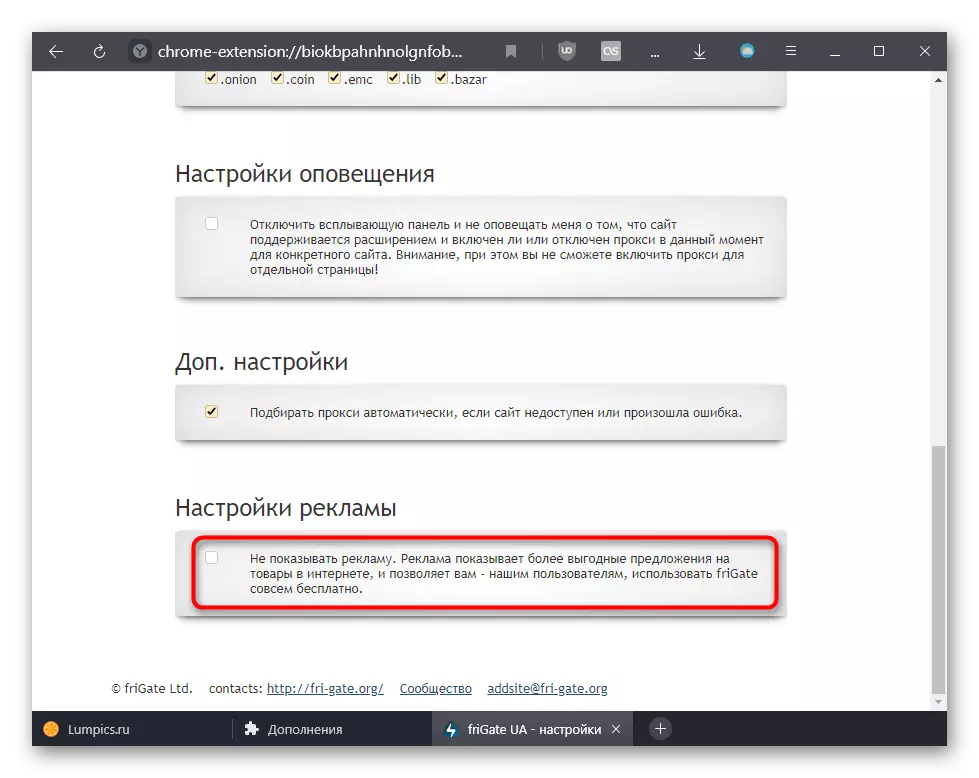
ಎಲ್ಲಾ ವಿಸ್ತರಣೆಗಳ ಸೆಟ್ಟಿಂಗ್ಗಳನ್ನು ಪರಿಶೀಲಿಸಿ, ಮತ್ತು ನೀವು ಈ ರೀತಿಯದನ್ನು ಕಂಡುಹಿಡಿಯದಿದ್ದರೆ, ಪರ್ಯಾಯವಾಗಿ ಅವುಗಳಲ್ಲಿ ಅತ್ಯಂತ ಅನಗತ್ಯವನ್ನು ಕಡಿತಗೊಳಿಸುವುದು, ಸಲಹೆಗಾರನ ಉಪಸ್ಥಿತಿಗಾಗಿ ಬ್ರೌಸರ್ ಅನ್ನು ಪರಿಶೀಲಿಸುತ್ತದೆ. ಅಪರಾಧಿಯನ್ನು ನಿರ್ಧರಿಸಿದ ನಂತರ, ಕಡಿಮೆ ಗೀಳು ಅನಾಲಾಗ್ ಅನ್ನು ಬದಲಿಸುವ ಮೂಲಕ ಅದನ್ನು ತೆಗೆದುಹಾಕಿ. ಈ ರೀತಿಯ ವಿಸ್ತರಣೆ ಸೆಟ್ಟಿಂಗ್ಗಳನ್ನು ನೀವು ತೆರೆಯಬಹುದು:
- Yandex.browser: "ಮೆನು"> "ಆಡ್-ಆನ್ಗಳು"> ಬ್ಲಾಕ್ "ಇತರ ಮೂಲಗಳಿಂದ"> ಅದರ ಹೆಚ್ಚುವರಿ ಕಾರ್ಯಗಳನ್ನು ಪ್ರದರ್ಶಿಸಲು ಎಡ ಗುಂಡಿಯನ್ನು ವಿಸ್ತರಣೆ ಆಯ್ಕೆ> ಬಟನ್ "ಸೆಟ್ಟಿಂಗ್ಗಳು".
- ಗೂಗಲ್ ಕ್ರೋಮ್ ಮತ್ತು ಒಪೇರಾ: ವಿಧಾನ 1 ಅನ್ನು ನೋಡಿ, "ಅಳಿಸಿ ವಿಸ್ತರಣೆ" ಐಟಂ ಬದಲಿಗೆ, "ನಿಯತಾಂಕಗಳನ್ನು" ಆಯ್ಕೆಮಾಡಿ.
- ಮೊಜಿಲ್ಲಾ ಫೈರ್ಫಾಕ್ಸ್: "ನಿರ್ವಹಣೆ" ಐಟಂ "ನಿರ್ವಹಣೆ" ಬದಲಿಗೆ ಆಯ್ಕೆ ವಿಧಾನ 1 ನೋಡಿ.
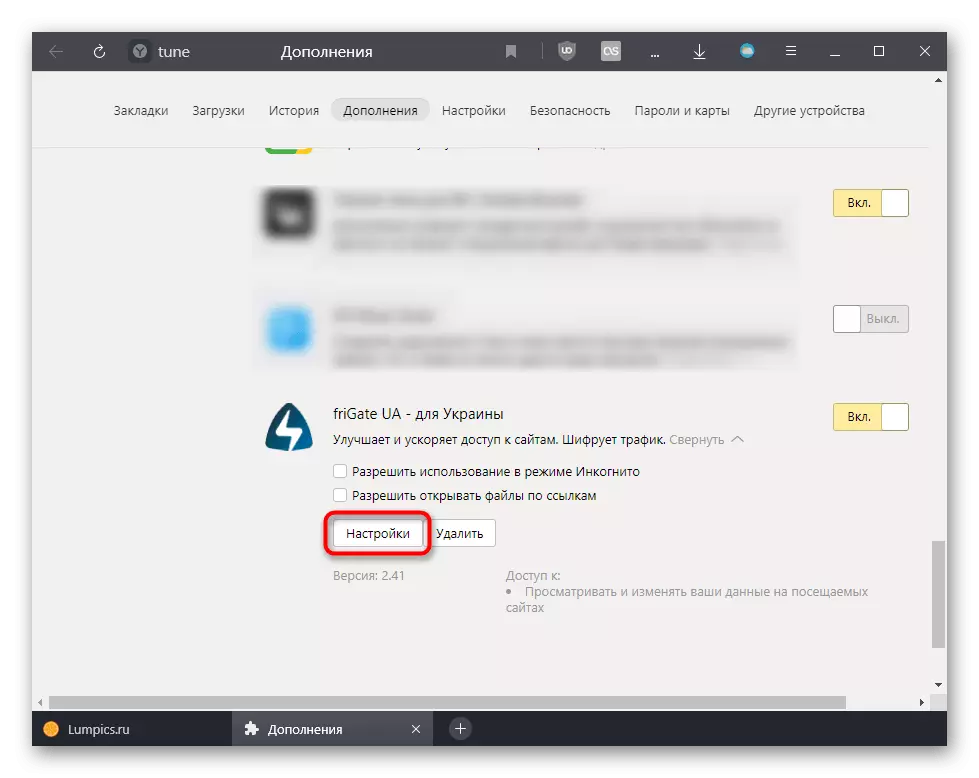
ಅಥವಾ ಎಕ್ಸ್ಟೆನ್ಶನ್ ಐಕಾನ್ ಮೇಲೆ ಬಲ ಮೌಸ್ ಗುಂಡಿಯನ್ನು ಒತ್ತಿ, ಇದು ವಿಳಾಸ ಪಟ್ಟಿಯ ಸರಿಯಾದ ವಿಳಾಸ, ಮತ್ತು "ಸೆಟ್ಟಿಂಗ್ಗಳು" ಗೆ ಹೋಗಿ.

